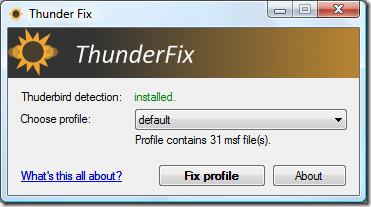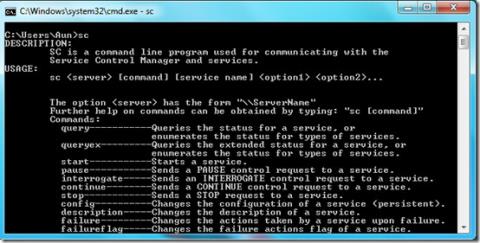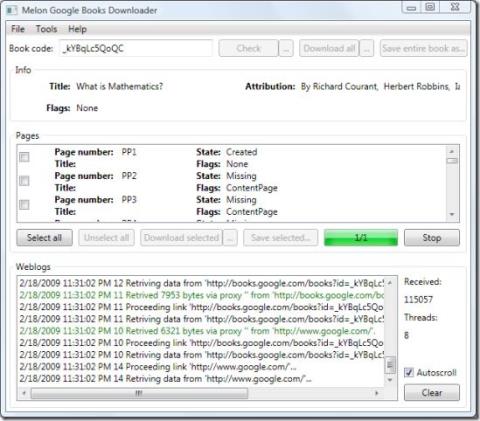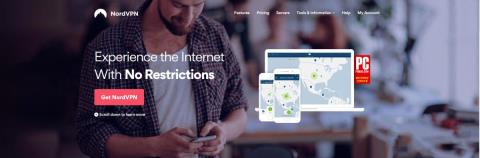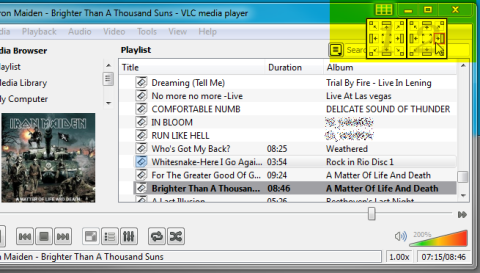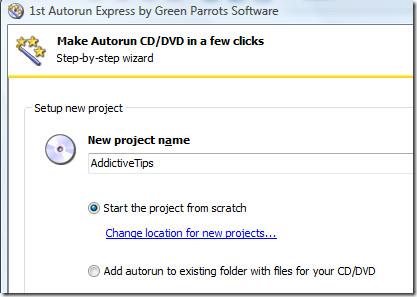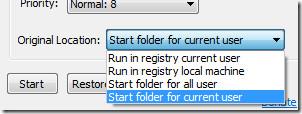如何修復:Chrome 繼續上次中斷位置功能無法正常運作
探索 Chrome 便利的「從上次中斷處繼續」功能。有了這款便利的瀏覽工具,再也不用遺失已開啟的標籤頁了。
雖然 Windows 7 的 Aero Snap 功能允許用戶快速將視窗對齊到螢幕的所需一側,但它不支援調整超過 2 個應用程式視窗。因此,用戶需要手動最小化被動應用程序,然後在螢幕上調整所需的視窗。如果您一直在尋找一款易於使用的應用程序,允許您在螢幕的最多 9 個區域中排列活動應用程式窗口,請跳轉後查看Asus Multiframe Utility 。
它是專為那些經常難以排列視窗的筆記型電腦用戶開發的。但是,如果您使用的是小尺寸顯示器,則可以使用此應用程式來提高調整應用程式視窗的整體速度。與先前介紹的PWT(Python Windows Tiler)、FP-WindowManager 和 WinNumpad Positioner 不同,它無需記住繁瑣的熱鍵組合即可調整螢幕上的活動應用程式視窗;只需將滑鼠指標移至應用程式視窗標題欄,然後選擇要放置應用程式視窗的螢幕網格即可。
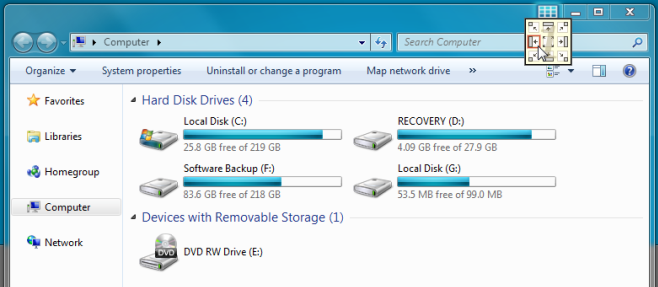
除了將活動應用程式視窗傳送到指定的螢幕網格外,它還能幫助您在螢幕上分散應用程式視窗。應用程式會自動尋找輔助顯示器,並在標題列中新增額外的螢幕網格,讓您輕鬆地將應用程式視窗傳送到所選螢幕的網格。
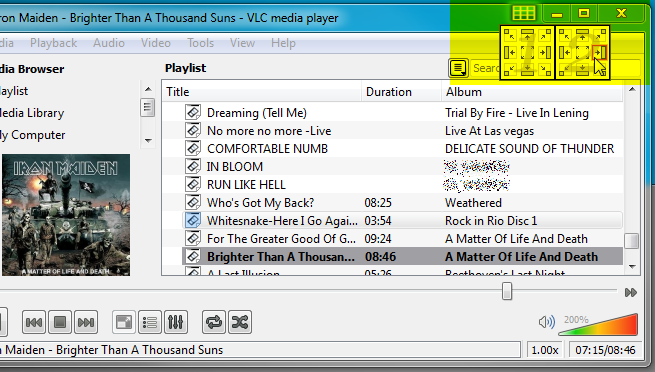
它還配備了滑鼠追蹤和螢幕識別功能。此外,擴展桌面選項可讓您單擊即可連接和移除輔助顯示器,無需打開“顯示”->“螢幕解析度”設定對話框。
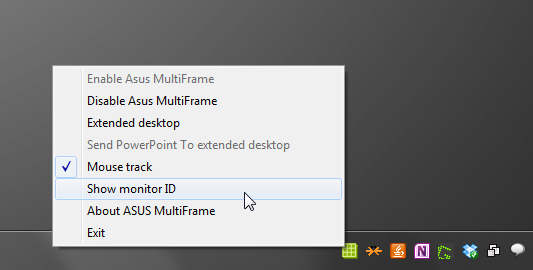
下面是跨兩個顯示器調整的五個應用程式視窗的螢幕截圖。
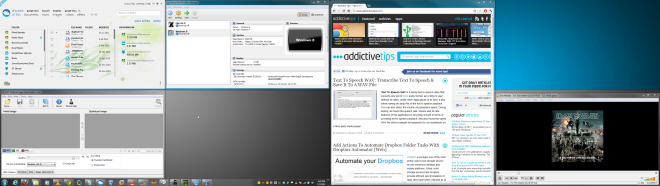
Asus Multiframe Utility 支援 Windows XP、Windows Vista 和 Windows 7。
探索 Chrome 便利的「從上次中斷處繼續」功能。有了這款便利的瀏覽工具,再也不用遺失已開啟的標籤頁了。
你的 Mozilla Thunderbird 運作緩慢嗎?這可能是因為你有數 GB 的電子郵件資料。如果你經常使用 Thunderbird,那麼很有可能
觸發器啟動服務概念是 Windows 7 中的全新概念。您可能已經熟悉 Windows 服務,但觸發器啟動服務
了解如何在線上使用 Google 圖書下載器快速儲存和存取圖書。探索簡單又安全的圖書下載方法。
使用 Citra 模擬器在 PC 上解鎖 3DS 遊戲世界。體驗增強的圖形和高解析度遊戲體驗。
雖然繪畫和素描一直是人類歷史上最偉大的技能之一,但如今科技已融入這些應用中
使用華碩多幀實用程式 (Asus Multiframe Utility) 最大化您的螢幕空間。您可以將多個視窗排列在多達 9 個區域中,以實現高效的多工處理。
Windows Media Center 是一款來自微軟的優秀、功能強大的軟體。雖然它外觀美觀、使用方便,但有一個問題
去年九月,我們寫了一篇關於如何在 USB 驅動器上添加自動運行功能以及自訂圖標的技巧。但如果你想製作並添加
想要加快 Windows 7、Vista 或 XP 作業系統的啟動速度嗎?最好的方法是延遲某些啟動程序的啟動,並